Co to jest formatowanie warunkowe w programie Excel?
Opublikowany: 2020-10-22Wyobraź sobie, że masz pod sobą setki pracowników i musisz znać szczegóły wynagrodzeń tylko dwudziestu pracowników i ich działów. Nie da się tego zrobić, po prostu wskazując, że przydaje się formatowanie warunkowe . Dlatego konieczne staje się poznanie formatowania warunkowego .
Formatowanie warunkowe to funkcja, która pozwala nam sortować jedyne komórki, które pasują do podanego przez nas warunku . Jest używany głównie do podkreślenia lub podkreślenia niektórych danych oraz wizualizacji danych za pomocą słupków, skal itp.
Zacznijmy teraz.
Wybierz Strona główna >> Narzędzie formatowania warunkowego znajdujące się w grupie Style , która ma dalsze opcje. Teraz kliknij strzałkę.
Dostępne są opcje takie jak:
1. Zaznacz zasady komórek

2. Zasady górne/dolne
3. Paski danych
4. Skale kolorów
5. Zestawy ikon.
Przeczytaj: Zaawansowane formuły Excela
Spis treści
Zasady podświetlania komórek
Opcja podświetlania komórek służy do atrakcja tylko te komórki, które spełniają warunek . To część ustalonych reguł.
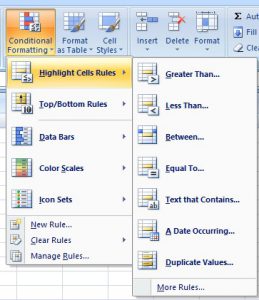
Weźmy zbiór danych jako typowy przykład i podkreślmy je w odniesieniu do typów. Rozważmy tutaj zakres B2:D8.
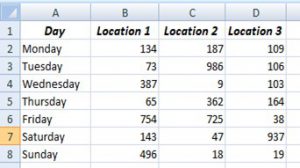
W ramach tej opcji znajdują się kategorie, takie jak:
Lepszy niż
Opcja umożliwia podświetlenie liczb, które są większe od ustawionej liczby.
Weź pod uwagę, że potrzebujemy podświetlenia liczb większych niż 362.
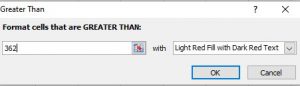
Niektóre opcje można wybrać w celu ustawienia podświetlanego koloru.
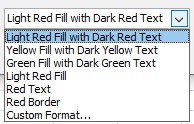
Wyjście:
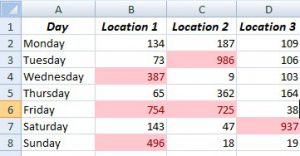
Mniej niż
Ta opcja pozwala podświetlić tylko wartości, które są mniejsze niż określona liczba 40.
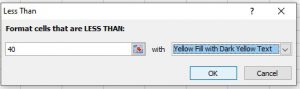
Między
Ta opcja może służyć do podświetlania tylko liczb, które leżą między dwiema określonymi wartościami.
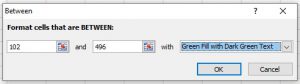
Równy
Opcja służy do podświetlenia tylko wartości, które są równe danej wartości.
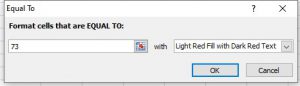
Tekst zawierający
Ta opcja pozwala podświetlić tylko określone słowa.
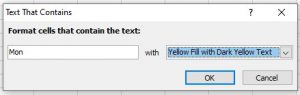
Data występująca
Ta opcja pozwala wyróżnić.
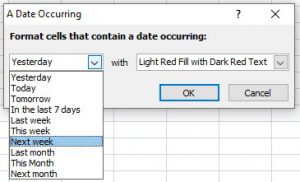
Duplikaty
Opcja pozwala wyróżnić komórki, które mają powtórzoną liczbę lub liczby, które się nie powtarzają, w zależności od wybranej opcji.
Przykład: Jeśli mamy wartość 194, komórki, które mają 194 jako wartość, zostaną podświetlone, jeśli klikniemy opcję Duplikuj i odwrotnie, jeśli klikniemy opcję Unikalny.
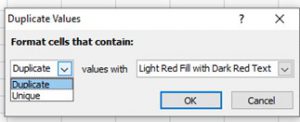
Zasady góra/dół
Biorąc pod uwagę, że chcesz wiedzieć o najlepszych lub najgorszych wartościach ogromnego zbioru danych, możesz skorzystać z tej opcji. Reguły góra/dół to kolejny zestaw wstępnie ustawionych reguł, które umożliwiają wprowadzenie określonej liczby, a wynik będzie zgodny z wcześniej określonym zakresem.
- 10 najlepszych przedmiotów
- Top 10% przedmiotów
- Dolne 10 pozycji
- Dolne 10% przedmiotów
- Powyżej średniej
- Poniżej średniej
Weźmy teraz ten sam zestaw danych. Zakres to B2:D8.
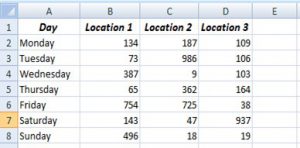

10 najlepszych przedmiotów
Opcja pozwala wyróżnić 10 najlepszych z wybranych komórek. Numer można jednak zmienić. Domyślnie jest to jednak 10 we wszystkich kategoriach.
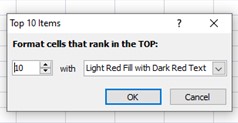
Dolne 10 pozycji
Służy do podświetlania komórek, które mają najmniej wartości w zaznaczonych komórkach.
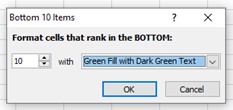
Załóżmy, że mamy wartości od 0-1000.
Top 10% przedmiotów
Opcja podświetla najwyższe wartości danego zakresu komórek. Górne 10% podświetli komórki o wartościach od 900-1000.
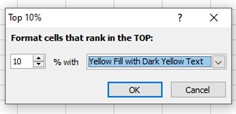
Dolne 10% przedmiotów
Opcja podświetla komórki mające wartości dolnych 10%.
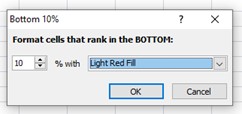
Powyżej średniej
Excel obliczy średnią wartość wybranego zakresu i podświetli tylko te komórki, które są powyżej średniej wartości. Weź pod uwagę średnią wartość 42,5, a następnie komórki o wartościach powyżej tej wartości zostaną podświetlone.
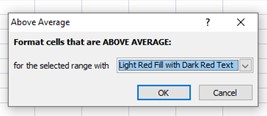
Poniżej średniej
Ta opcja podlega tym samym regułom, ale komórki o wartościach niższych od wartości średniej zostaną podświetlone i to jedyna różnica.
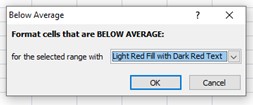
Paski danych
Pasek danych to opcja, która pokazuje wartość wybranych komórek w postaci pasków danych. Te paski danych różnią się rozmiarem w zależności od wartości w wybranych komórkach. Na przykład dla wyższej wartości słupek będzie dłuższy, a dla mniejszych wartości będzie krótszy.
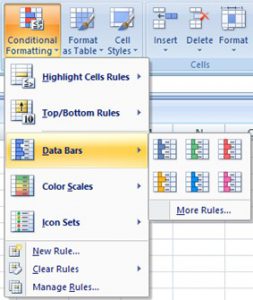
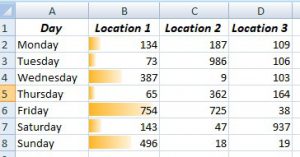
Mogliśmy zobaczyć, że komórki w kolumnie B mają różne rodzaje pasków danych. W przypadku liczb takich jak 65, 173 pasek danych jest krótszy w porównaniu z paskami danych liczb takich jak 387, 496 itd.
Skale kolorów
Skala kolorów to opcja używana do wskazania innego zestawu wartości lub komórek z różnymi typami opcji. W każdej opcji górny wiersz koloru wskazuje większą wartość, a ostatni wiersz koloru wskazuje mniejszą wartość. Oto weźmy trzeci zestaw.
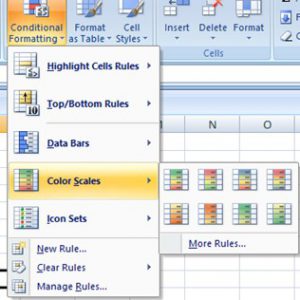
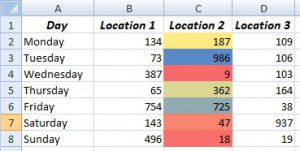
Zestawy ikon
Zestawy ikon to różne rodzaje zakreślaczy, których można używać do łatwej interpretacji danych bez konieczności uważnego patrzenia.
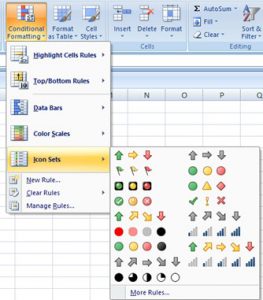
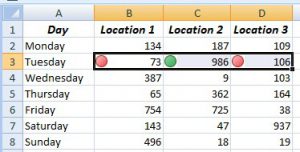
Wartości mniejsze lub równe 200 zmieniają kolor na czerwony, a inne na zielony.
Inne ważne funkcje
Na liście rozwijanej formatowania warunkowego znajdują się trzy inne opcje.
Nowa zasada
Nowa opcja reguły umożliwia zresetowanie w osobnym oknie wszystkich wartości lub warunków podanych w dowolnej opcji. Korzystając z tego, możesz również wykonać formatowanie warunkowe za pomocą formuły. Kroki są następujące:

- Kliknij Użyj formuły, aby określić, które komórki mają zostać sformatowane .
- Wprowadź wartość komórki, klikając i przeciągając kolumnę, w której musisz użyć formuły. Nie możemy wziąć $C$2, ponieważ tylko ta komórka zostanie uwzględniona, ponieważ potrzebujemy całej kolumny, użyjemy $C2.
- Kliknij Formatuj >> Wypełnij >> OK i ponownie OK.
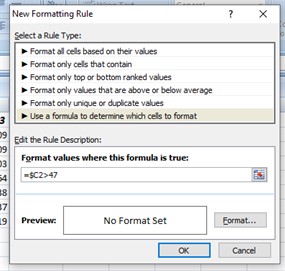
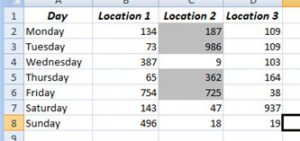
Jasne zasady
Wyczyść reguły ponownie zawierają dwie dodatkowe opcje i są one Wyczyść z zaznaczonych komórek i Wyczyść z całego arkusza. Służą do wyczyszczenia całej reguły z wybranych wierszy lub z całego arkusza, w zależności od wybranej opcji.
Zarządzaj regułami
Zarządzaj regułami zapewnia inne okno, podobnie jak w opcji Nowe reguły, które pozwala edytować lub usuwać dowolne reguły.
Jak nauczyć się Excela za darmo?
Blog skupił się na dogłębnym zrozumieniu, czym jest formatowanie warunkowe. W ten sposób mogliśmy zobaczyć, że MS Excel ma tak wiele efektywnych czasowo funkcji, które mogą być bardziej przydatne i mogą zwiększyć produktywność.
- Przejdź do strony startowej up
- Wybierz kurs „Pierwsze kroki z programem Excel — podstawy i zaawansowane”
- Kliknij przycisk „Zarejestruj się”
- Zakończ proces rejestracji
Otóż to. Po wykonaniu tych kroków możesz rozpocząć poznawanie podstaw programu Excel i jego zastosowań w analizie danych. Ten kurs da ci niezbędne podstawy do późniejszego poznania bardziej zaawansowanych koncepcji. Wejdź na naszą stronę upStart i już dziś zarejestruj się w tym programie.
Jeśli masz jakiekolwiek pytania lub sugestie dotyczące tego kursu, daj nam znać w sekcji komentarzy poniżej. Chcielibyśmy usłyszeć od ciebie.
